Extraer texto entre comillas simples o dobles de las celdas en Excel
Extraer texto de dentro de comillas simples o dobles en las celdas de Excel es una tarea común, especialmente en la limpieza de datos, el procesamiento de exportaciones de bases de datos o la preparación de listas pobladas por texto entre comillas. Este tipo de extracción no está directamente disponible en las funciones predeterminadas de Excel, lo que puede hacer que sea un poco desafiante si no estás familiarizado con funciones avanzadas de Excel o herramientas de automatización. La capacidad de extraer texto entre comillas ayuda a optimizar los datos para informes, transformar datos importados o convertir contenido textual en información estructurada para su posterior análisis.
Este tutorial te guiará a través de varios métodos prácticos y fáciles de usar para extraer texto entre comillas simples o dobles de las celdas de Excel. Discutimos soluciones utilizando fórmulas nativas, características avanzadas de Kutools para Excel, incluyendo tanto su Asistente de IA como la herramienta "Extraer cadenas entre texto especificado", así como un enfoque poderoso con código VBA para extraer todas las instancias de texto entre comillas, incluso manejando múltiples o comillas anidadas. Cada método viene con explicaciones de escenarios, instrucciones paso a paso y consejos para ayudarte a evitar errores comunes.

- Extraer texto entre comillas con fórmulas
- Extrae fácilmente texto entre comillas con Kutools AI
- Extrae fácilmente texto entre los mismos o diferentes caracteres con Kutools para Excel
- Código VBA – Extraer todos los textos entre comillas o manejar escenarios complejos de comillas
Extraer texto entre comillas simples o dobles de las celdas con fórmulas
Usar fórmulas de Excel para extraer texto entre comillas es un enfoque directo y transparente que aprovecha funciones como MED y ENCONTRAR. Este enfoque es adecuado para aquellos que prefieren trabajar con funciones estándar de Excel y requieren resultados rápidos para celdas que contienen un par predecible y único de comillas. Sin embargo, las fórmulas funcionan mejor en casos simples —cuando solo hay una sección entre comillas por celda y las comillas no se superponen ni anidan.
Para aplicar esta solución:
Selecciona una celda en blanco donde deseas que aparezca el texto extraído. Introduce la fórmula apropiada proporcionada a continuación y presiona "Enter". Luego puedes arrastrar el controlador de relleno automático hacia abajo para extraer de otras filas también. Asegúrate de que la celda referenciada (por ejemplo, A2 en estas fórmulas) coincida con la posición de tus datos.
Extraer texto entre comillas simples
=MID(A2,FIND("'",A2)+1,FIND("'",A2,FIND("'",A2)+1)-FIND("'",A2)-1)Extraer texto entre comillas dobles
=MID(A2,FIND("""",A2)+1,FIND("""",A2,FIND("""",A2)+1)-FIND("""",A2)-1)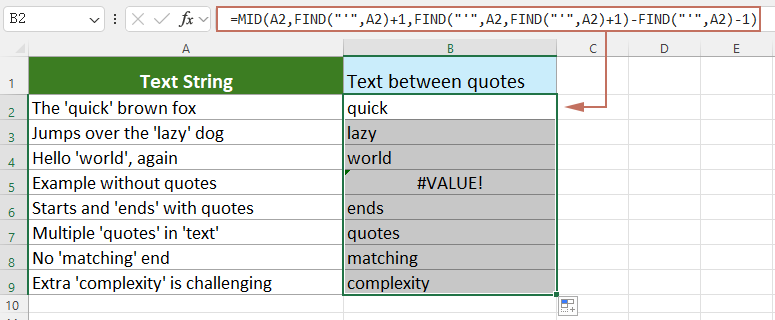
- Esta fórmula solo extrae el primer texto entre comillas encontrado en la celda. Si tu celda contiene múltiples secciones entre comillas, solo se extraerá la primera ocurrencia.
- Si la celda referenciada no contiene el carácter de comillas especificado, la fórmula devolverá el error #VALOR!. Para evitar errores en la fórmula o manejar celdas vacías, considera envolver la fórmula en una función SI.ERROR() si es necesario.
- Explicación de la fórmula:
ENCONTRAR("'", A2): Encuentra la posición de la primera comilla simple en el texto.ENCONTRAR("'", A2) +1: Establece la posición inicial para la extracción, justo después de la primera comilla simple.ENCONTRAR("'", A2, ENCONTRAR("'", A2) +1): Encuentra la posición de la siguiente comilla simple después de la primera, usada como límite final.MED(...): Devuelve los caracteres encontrados entre las dos marcas de comillas basándose en el inicio y la longitud calculados anteriormente.
Consejo: Para celdas sin comillas, considera usar =SI.ERROR(fórmula, "") para mostrar una celda en blanco en lugar de un error.
Extrae fácilmente texto entre comillas con Kutools AI
Kutools AI es un asistente inteligente dentro del complemento "Kutools para Excel", diseñado para automatizar muchas operaciones de Excel que de otro modo requerirían fórmulas complejas o manipulación manual. Para aquellos que quieran extraer rápidamente y de manera confiable valores entre comillas —incluido el manejo de rangos más grandes o datos irregulares—, la función de IA proporciona una alternativa fácil, especialmente útil si no estás familiarizado con las fórmulas de Excel.
Después de instalar Kutools para Excel, simplemente navega hasta la pestaña "Kutools AI" y selecciona "Asistente de IA" para abrir el panel de ejecución en el lado derecho de Excel.
- Selecciona el grupo de celdas de las cuales deseas extraer texto entre comillas. Puedes seleccionar una columna, varias filas o incluso un rango de celdas personalizado según tus necesidades.
- En el panel "Kutools AI Aide", escribe el siguiente comando en el cuadro de edición y presiona "Enter".Por favor, realiza la siguiente acción: Extrae los valores entre comillas simples en el rango seleccionado y colócalos en celdas adyacentes.

- Kutools AI analizará tu comando e identificará automáticamente el método de extracción adecuado para tu tarea. Cuando esté listo, simplemente haz clic en el botón "Ejecutar" proporcionado en el panel.

En poco tiempo, los textos entre comillas se extraerán en celdas adyacentes, sin necesidad de escribir fórmulas o lidiar con copias manuales. Este método es especialmente ventajoso para el procesamiento por lotes y diversos escenarios de comillas.

Consejos: Si tu texto usa comillas dobles u otros caracteres personalizados, ajusta tu solicitud en consecuencia (por ejemplo, "Extraer valores entre comillas dobles ...") para obtener resultados precisos. Revisa los resultados, especialmente si tus datos incluyen caracteres irregulares o comillas no coincidentes.
Extrae fácilmente texto entre los mismos o diferentes caracteres con Kutools para Excel
¿Trabajas con datos que contienen no solo comillas sino también otros delimitadores únicos? Evita la molestia de escribir fórmulas complejas —"Kutools para Excel" hace posible extraer texto entre comillas simples, comillas dobles o incluso caracteres personalizados con solo unos pocos clics sencillos. Esto es particularmente beneficioso para usuarios no técnicos o cualquier persona que necesite extraer de múltiples columnas o formatos variados en masa. La interfaz es intuitiva, reduciendo el riesgo de errores en las fórmulas y haciendo que tu flujo de trabajo sea más eficiente.
Después de instalar Kutools para Excel, accede a la función navegando a Kutools > Asistente de Fórmulas > Texto > Extraer cadenas entre texto especificado.
- En el cuadro de diálogo "Asistente de Fórmulas", configura de la siguiente manera:
- Elige tu celda objetivo que contiene el texto entre comillas o delimitado.
- Define tus caracteres iniciales y finales —como ' o " según sea necesario— y luego haz clic en "Aceptar". (Puedes especificar cualquier carácter o conjunto de caracteres, no limitado a comillas).

- Arrastra el Controlador de Relleno Automático hacia abajo para aplicar la extracción al resto de la lista, procesando eficientemente columnas enteras o rangos.

Ventajas: Este método no requiere conocimiento de fórmulas, reduce la posibilidad de errores comunes y puede manejar una amplia gama de delimitadores iniciales/finales. Sin embargo, para tareas más avanzadas como extraer múltiples secciones entre comillas dentro de la misma celda, considera la solución VBA o de IA descrita a continuación.
Extraer texto entre comillas simples o dobles en Excel es una habilidad práctica y altamente valiosa, que ayuda en la organización de datos y preparación para su posterior procesamiento. Siguiendo los enfoques descritos anteriormente, puedes abordar tanto escenarios de extracción simples como moderadamente complejos. Para necesidades más avanzadas —como manejar múltiples o comillas anidadas por celda— consulta el método basado en VBA que sigue. Si deseas mejorar aún más tu competencia en Excel, nuestro sitio web ofrece miles de tutoriales fáciles de seguir.
Código VBA – Extraer todos los textos entre comillas o manejar escenarios complejos de comillas
Para situaciones en las que tus datos incluyen múltiples entradas entre comillas dentro de la misma celda, o presentan patrones complejos como uso anidado o inconsistente de comillas, las fórmulas integradas de Excel e incluso las herramientas de texto estándar pueden no ser suficientes. En tales casos, una solución VBA (macro) ofrece una flexibilidad incomparable. Usando VBA, puedes extraer todos los fragmentos de texto encontrados entre comillas simples o dobles en cada celda, incluso recuperando varias coincidencias por celda o lidiando con combinaciones complicadas de comillas.
Este enfoque es especialmente útil para usuarios avanzados, analistas de datos o cualquier persona que se enfrenta frecuentemente a datos textuales estructurados irregularmente. Usar una macro te permite automatizar extracciones repetitivas y garantiza consistencia en grandes conjuntos de datos.
Cómo usar:
1. Abre tu libro de trabajo y presiona Alt + F11 para abrir el editor de Microsoft Visual Basic para Aplicaciones. En el menú, haz clic en Insertar > Módulo para crear un nuevo módulo. Copia y pega el siguiente código en la ventana del módulo:
Sub ExtractAllQuotedText()
Dim rng As Range
Dim cell As Range
Dim matches As Object
Dim regEx As Object
Dim outputCol As Long
Dim symbol As String
On Error Resume Next
xTitleId = "KutoolsforExcel"
Set rng = Application.Selection
Set rng = Application.InputBox("Select range to extract from", xTitleId, rng.Address, Type:=8)
symbol = Application.InputBox("Extract between single (') or double ("") quotes? Enter ' or """, xTitleId, "'")
If symbol = "'" Then
Set regEx = CreateObject("VBScript.RegExp")
regEx.Global = True
regEx.Pattern = "'([^']*)'"
ElseIf symbol = """" Then
Set regEx = CreateObject("VBScript.RegExp")
regEx.Global = True
regEx.Pattern = Chr(34) & "([^" & Chr(34) & "]*)" & Chr(34)
Else
MsgBox "Symbol must be single (') or double ("") quote!", vbCritical
Exit Sub
End If
outputCol = rng.Columns(rng.Columns.Count).Column + 1 ' Output starting in next column
For Each cell In rng
Set matches = regEx.Execute(cell.Text)
Dim resultArr() As String
ReDim resultArr(matches.Count - 1)
Dim i As Integer
For i = 0 To matches.Count - 1
resultArr(i) = matches(i).SubMatches(0)
Next i
If matches.Count > 0 Then
cell.Worksheet.Cells(cell.Row, outputCol).Value = Join(resultArr, ", ")
Else
cell.Worksheet.Cells(cell.Row, outputCol).Value = ""
End If
Next cell
MsgBox "Extraction complete! Results are in the adjacent column.", vbInformation
End Sub2. Cierra el editor de VBA y regresa a tu hoja de trabajo (presiona Alt + F11 nuevamente).
3. Selecciona el rango de celdas con tus datos, luego presiona la tecla F5 o haz clic en Ejecutar.
4. Se te pedirá que selecciones el rango si no lo has hecho ya, y luego que elijas entre extraer texto de comillas simples (') o comillas dobles ("). Introduce ' o " según corresponda.
5. La macro extrae todas las secciones entre comillas de cada celda seleccionada —independientemente de cuántas haya— y coloca una lista separada por comas de las extracciones en la siguiente columna vacía a la derecha de tus datos.
Notas y solución de problemas:
- Si tus datos contienen texto entre comillas simples y dobles y deseas extraer ambos, ejecuta la macro dos veces —una vez para cada tipo de comillas.
- La macro omite las celdas vacías y aquellas sin ningún texto entre comillas válido.
- Para escenarios inusuales de comillas o comillas anidadas, el patrón está diseñado para extraer cadenas entre comillas no anidadas; son posibles más mejoras para manejar un anidamiento más profundo, aunque tales patrones son raros en texto normal de Excel.
- Si no se extrae nada, revisa nuevamente tus caracteres de comillas y asegúrate de que ningún formato u oculto interfiera.
Consejo resumen: Elige la solución que mejor se adapte a la estructura de tus datos. Para extracciones simples y únicas, las fórmulas serán suficientes. Para tareas por lotes con límites flexibles y usuarios que no utilizan fórmulas, Kutools para Excel o Kutools AI es lo más fácil. Usa VBA para los requisitos más avanzados, como extraer todas las coincidencias o lidiar con un uso irregular de comillas.
Artículos relacionados:
- Cómo extraer texto entre la segunda y tercera coma de las celdas en Excel?
- Cómo extraer números de cadenas de texto alfanuméricas mixtas en Excel?
Las mejores herramientas de productividad para Office
Mejora tu dominio de Excel con Kutools para Excel y experimenta una eficiencia sin precedentes. Kutools para Excel ofrece más de300 funciones avanzadas para aumentar la productividad y ahorrar tiempo. Haz clic aquí para obtener la función que más necesitas...
Office Tab incorpora la interfaz de pestañas en Office y facilita mucho tu trabajo
- Habilita la edición y lectura con pestañas en Word, Excel, PowerPoint, Publisher, Access, Visio y Project.
- Abre y crea varios documentos en nuevas pestañas de la misma ventana, en lugar de hacerlo en ventanas separadas.
- ¡Aumenta tu productividad en un50% y reduce cientos de clics de ratón cada día!
Todos los complementos de Kutools. Un solo instalador
El paquete Kutools for Office agrupa complementos para Excel, Word, Outlook y PowerPoint junto con Office Tab Pro, ideal para equipos que trabajan en varias aplicaciones de Office.
- Suite todo en uno: complementos para Excel, Word, Outlook y PowerPoint + Office Tab Pro
- Un solo instalador, una licencia: configuración en minutos (compatible con MSI)
- Mejor juntos: productividad optimizada en todas las aplicaciones de Office
- Prueba completa de30 días: sin registro ni tarjeta de crédito
- La mejor relación calidad-precio: ahorra en comparación con la compra individual de complementos



